- Által okozott problémák Sérült / Elveszett Partíciótábla
- Hogyan lehet visszaállítani / Fix Partíciótábla
- Tippek és trükkök a partíciós tábla
- Hogyan elvesztett adatokat Partition Hard Drive
A partíciós tábla egy 64 bájtos adat struktúrát, amely tárolja az alapvető információkat a számítógép operációs rendszerét. Az alapvető tárolt információ befogadó hány partíció áll rendelkezésre, hogy mekkora az egyes közülük, és hol találhatók a merevlemez-meghajtót. A partíció egy logikailag önálló szakasza merevlemez meghajtó , és minden lemez különböző partíciók számát. A partíciós tábla áll az első négy partíciót egy merevlemez-meghajtó, amelyeket összefoglaló néven a „elsődleges partíció” ??. Minden további partíciók a lemezen ismert, mint a „kiterjesztett partíció” ??
Ez úgy hangzik, egy nem szakember. Ahhoz, hogy a helyzet egy kicsit bonyolultabb, van két kategóriája a partíciós táblát, azaz Master Boot Record (MBR) és GUID partíciós tábla (GPT). MBR tartalmazza az elsődleges partíció egy kiterjesztett partíciót és logikai úton. A legtöbb operációs rendszer a MBR-t, de van egy egyre növekvő népszerűsége GPT ez azért van, mert az MBR korlátozott memóriája 2 TB, míg GPT lehetővé teszi akár 10 milliárd terabájt (elméletileg).
I. rész által okozott problémák Sérült / Elveszett Partíciótábla
Annak érdekében, hogy az összes partíciót a merevlemez-meghajtó megfelelően működik, hogy a szerepe a partíciós tábla elengedhetetlen. Ez által használt számítógép operációs rendszert, hogy megtalálják partíciókat és fájlokat a lemezen.
A sérült, vagy sérült partíció okozhat a partíciós tábla a számítógép sérült vagy elveszett. Ez lehetővé teszi majd az operációs rendszer a számítógép, hogy haszontalan, hogy nem lesz képes megtalálni adatok és fájlok a merevlemezre anélkül, hogy a partíciós táblát. Ez felerősíti a kár, hogy már ott van.
Amint azt észleli, hogy a partíciós tábla sérült vagy elveszett, akkor kell visszaállítani a partíciós tábla gyorsan. Mivel a partíciós tábla tájékoztatja az operációs rendszer partíciók adatait, annak mérete és tárolt benne, semmilyen kár és veszteség zavarja az operációs rendszer normális funkcióit.
Part II Hogyan lehet visszaállítani / Fix Partíciótábla
Windows megtagadó elindul a számítógépen? Ez azért lehet, mert a partíciós tábla sérült vagy hiányzik. A visszajelző lámpa jel, amely azt jelzi, hogy van ez a probléma a kék képernyő bukkan fel, miután kapcsolja be. Ez a következőképpen néz ki:
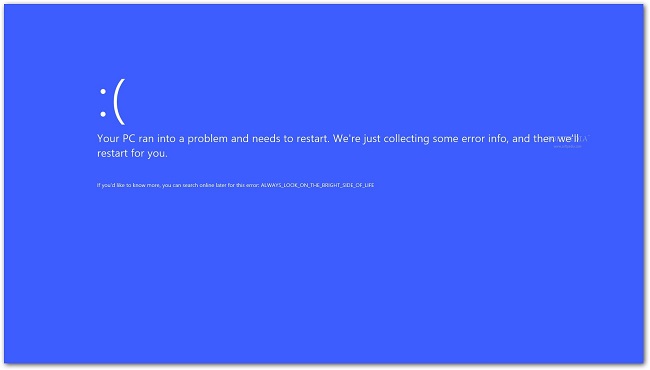
Ne pánikolj. Van egy beépített segédprogram, hogy ingyen jár az operációs rendszer gyorsan segít helyreállítani vagy kijavítani a partíciós táblát. Ez igazán könnyű visszaállítani partíciós tábla segítségével ez az eszköz csak az alábbi lépéseket, és akkor jó lesz:
1. lépés: az operációs rendszer betöltése DVD-n keresztül
Fontos, hogy van egy Windows telepítő DVD vagy javítás lemezen. Helyezze a DVD-lejátszót az operációs rendszer betöltése.
2. lépés: Indítsa el a parancssort
Most, hogy már elindult a Windows használja a DVD-t, akkor a következő kell, hogy indítsa el a parancssort.
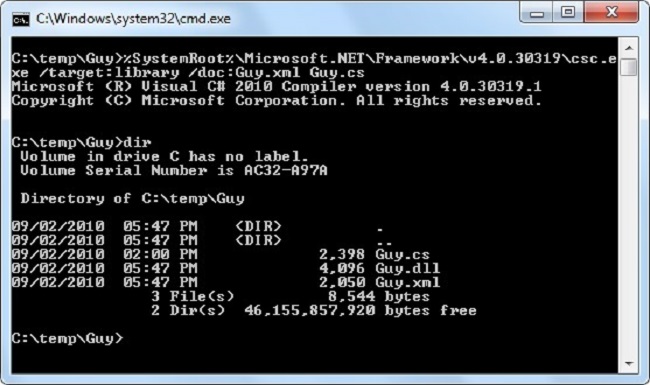
3. lépés: Futtatás parancs
A parancssor ablakba írja be a „Bootrec.exe / fixmbr” ?? és nyomja meg az „Enter” ?? gombot, hogy elindítsa a talpra partíciós tábla folyamatot. Ez a parancs egy gyors javítás az elveszett vagy megsérült partíciós tábla.
Megjegyzés: Számos „Bootrec.exe” ?? rendelkezésre álló parancsokat lehet használni a különböző helyzetekben. A "Bootrec.exe / fixmbr" ?? nem csak hasznát vehetjük a partíciós táblát, hogy az elveszett vagy megsérült, de más hibaüzenetek is. Ez magában foglalja a „operációs rendszer nem található” ?? „Hiba a rendszer betöltésekor” ?? stb.
III rész Tippek a partíciós tábla
Meg tudod csinálni néhány dolog, amit tehetünk, hogy csökkentse annak lehetőségét, hogy a számítógép partíciós tábla sérüljön. Magába foglalja:
- A legnagyobb ok mögött a sérült vagy elveszett partíciós táblát egy vírustámadás egyes törzsei vírusok közvetlenül megtámadják a partíciós táblát keresztül DVD-k és merevlemezek. Ezért mindig gyakorolni óvatosság telepítésével egy víruskereső védi a számítógépet és átvizsgálja a külföldi eszközök pl DVD, merevlemez-meghajtók és a mobil eszközök megnyitás előtt.
- Partíciós táblák vannak kitéve, ha módosítja azokat ez különösen igaz, ha testre a partíciókat. Ezért győződjön meg róla, hogy lesz egy állandó forrása a hatalom, ha kiigazításokat a partíciókat. A hirtelen áramkimaradás vezethet helyrehozhatatlan károkat a partíciós táblát.
- Ne változtasson túl gyakran, különösen, ha az operációs rendszer fut nélkül fénylik vagy probléma. Állandó változásai a partíció kárt okozni a partíciós táblát. Amikor meg kell, hogy semmiféle beállítást a partíciókat, használjon egy megbízható disk szoftver a feladat elvégzéséhez.
- Győződjön meg róla, hogy ellenőrizze, hogy a partíció érvényes, mielőtt végez semmilyen műveletet rajta. A változás érvénytelen partícióra vezethet a bontást a partíciós táblát.
Elengedhetetlen, hogy gyorsan talpra partíciós táblát úgy, hogy fut a sérült partíciók nem veszélyezteti a számítógép hardverével. Fontos megjegyezni, hogy gondoskodik arról, hogy van egy biztonsági másolatot a számítógép megbízható módja annak, hogy az operációs rendszer az egészséges és biztonságos.
Mindig végezzen biztonsági mentést a számítógép partíciós táblát úgy, hogy képes lesz, hogy gyorsan vissza a partíciós táblát a korábbi önmagának. A Windows nem rendelkezik beépített adatmentés szabadon, és ezért meg kell letölteni és telepíteni a számítógépre mentés szoftver. Ez segít a talpra partíciós tábla parancs elvégzi a munkáját hatékonyan.
IV Hogyan elvesztett adatokat Partition Hard Drive
Fix partíciós tábla Ofen jön adatokkal együtt elvesznek a merevlemez, a rossz műveletek hatására merevlemez formázása és megközelíthetetlen adatokat. Ahogy nincs közelmúltban adatmentést. Ilyen körülmények között, akkor szükség van egy erős merevlemez adat visszaszerzés szerszám letölteni az elveszett adatokat vissza partíciót merevlemez.

- Elveszett vagy törölt fájlok, fotók, hang, zene, e-maileket bármilyen tárolóeszközt hatékonyan, biztonságosan és teljesen.
- Támogatja adatmentés Lomtár, merevlemez, memóriakártya, flash meghajtó, digitális fényképezőgép és videokamera.
- Támogatja, hogy visszaszerezze adatok hirtelen törlés, formázás, merevlemez korrupció, vírus támadás, a rendszer összeomlik a különböző helyzetekben.
- Preview visszanyerése előtt lehetővé teszi, hogy a szelektív hasznosítás.
- Támogatott operációs rendszerek: Windows 10-hez / 8/7 / XP / Vista, Mac OS X (Mac OS X 10.6, 10.7 és 10.8, 10.9, 10.10 Yosemite, 10,10, 10,11 El Capitan, 10,12 Sierra) az iMac, MacBook, Mac Pro, stb
A Wondershare Data Recovery könnyen és hatékonyan visszaállítani az elveszett adatokat vissza, hogy a konkrét lépéseket visszaállítani az adatokat a merevlemezről partiton .






